一、品牌管理案例
如下图,
1、实现输入id和name后,点击add按钮,添加到table中;
2、点击数据的del,可以删除这条数据。
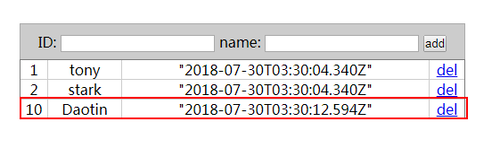
代码:
<!DOCTYPE html><html lang="en"><head>
<meta charset="UTF-8">
<title>Document</title>
<script src="./lib/vue-2.4.0.js"></script>
<style>
* { padding: 0; margin: 0; position: relative;
}
/* 实现任意无宽高盒子居中显示 */
#app { position: absolute; left: 50%; top: 100px; transform: translateX(-50%);
} .box { width: 500px; height: 40px; background-color: #ccc; display: inline-block; text-align: center; line-height: 40px; border: 1px solid #aaa; box-sizing: border-box; border-bottom: none;
} .tb { width: 500px; text-align: center; border-collapse: collapse; border-color: #ccc;
} </style></head><body>
<div id="app">
<div class="box">
<label for="id">
ID: <input type="text" id="id" v-model="id">
</label>
<label for="name">
name: <input type="text" id="name" v-model="name">
</label>
<input type="button" value="add" @click="addClick">
</div>
<table border="1" cellspacing="0" class="tb">
<tr v-for="item in list">
<td>{{item.id}}</td>
<td>{{item.name}}</td>
<td>{{item.ctime}}</td>
<td>
<!-- 绑定的事件是可以传参数的,这里传入需要删除的对象id -->
<a href="javascript:;" @click.prevent="delClick(item.id)">del</a>
</td>
</tr>
</table>
</div>
<script>
var vm = new Vue({ el: "#app", data: { id: "", name: "", list: [{ id: 1, name: 'tony', ctime: new Date()
},
{ id: 2, name: 'stark', ctime: new Date()
}
]
}, methods: {
addClick() { // 1.获取表单数据
// 2.组织出一个对象
// 3.将对象添加到data中(不需要重新渲染页面)
let item = { id: this.id, name: this.name, ctime: new Date()
}; if ((this.id != "") && (this.name != "")) { this.list.push(item);
} // 4.最后将表单清空
this.id = this.name = "";
},
delClick(id) { // 1.根据id找到索引(循环查找)
// 2.调用数组的 splice方法删除
this.list.filter((item, index) => { if (item.id == id) { this.list.splice(index, 1); return true;
}
});
}
}
}); </script></body></html>注意:
1、事件名后面可以加括号(
@click="addClick"等价于@click="addClick(),这样写的话,就可以传参。)
1、增加搜索需求
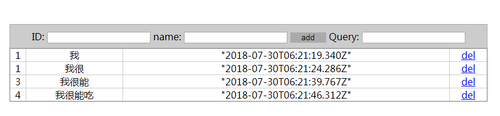
在Query中输入字符串,如果name项中包括Query中的字符串,则显示。
分析:
如果要满足条件才显示相关行,那么 <tr v-for="item in list"> 中的list就是一个可变的。这里我们使用一个函数,函数里面进行判断是否包含Query中的字符串,然后将包含的拷贝到新数组中,填充到list的位置:
<tr v-for="item in search(keywords)">
methods: {
addClick() { //...
},
delClick(id) { //...
}, // 添加的用于判断的函数
search(keywords) { // 定义新数组保存符合条件的项
let newList = []; this.list.forEach((item, index) => { // 包含则返回true
if (item.name.includes(keywords)) {
newList.push(item);
}
}); return newList;
}
}全部源码:
<!DOCTYPE html><html lang="en"><head>
<meta charset="UTF-8">
<meta name="viewport" content="width=device-width, initial-scale=1.0">
<meta http-equiv="X-UA-Compatible" content="ie=edge">
<title>Document</title>
<script src="./lib/vue-2.4.0.js"></script>
<style>
* { padding: 0; margin: 0; position: relative;
} /* 实现任意无宽高盒子居中 */
#app { position: absolute; left: 50%; top: 100px; transform: translateX(-50%);
} .box { width: 800px; height: 40px; background-color: #ccc; display: inline-block; text-align: center; line-height: 40px; border: 1px solid #aaa; box-sizing: border-box; border-bottom: none;
} .box>input[type="button"] { width: 60px; background-color: #aaa; border: 0; border: 1px solid #aaa;
} .tb { width: 800px; text-align: center; border-collapse: collapse; border-color: #ccc;
} </style></head><body>
<div id="app">
<div class="box">
<label for="id">
ID: <input type="text" id="id" v-model="id">
</label>
<label for="name">
name: <input type="text" id="name" v-model="name">
</label>
<input type="button" value="add" @click="addClick">
<label for="sel">
Query: <input type="text" id="sel" v-model="keywords">
</label>
</div>
<table border="1" cellspacing="0" class="tb">
<!-- 有查询的话,这里就不应该固定死,而是根据keywords动态生成新的数组 -->
<!-- <tr v-for="item in list"></tr> -->
<tr v-for="item in search(keywords)">
<td>{{item.id}}</td>
<td>{{item.name}}</td>
<td>{{item.ctime | ctimeFormat}}</td>
<td>
<!-- 绑定的事件是可以传参数的,这里传入需要删除的对象id -->
<a href="javascript:;" @click.prevent="delClick(item.id)">del</a>
</td>
</tr>
</table>
</div>
<script>
// ctime 过滤器
Vue.filter('ctimeFormat', (data) => { let time = new Date(data); let year = time.getFullYear(); let month = (time.getMonth() + 1).toString().padStart(2, '0'); let day = (time.getDate()).toString().padStart(2, '0'); let hour = (time.getHours()).toString().padStart(2, '0'); let minute = (time.getMinutes()).toString().padStart(2, '0'); let second = (time.getSeconds()).toString().padStart(2, '0'); return `${year}-${month}-${day} ${hour}:${minute}:${second}`;
}); var vm = new Vue({ el: "#app", data: { id: "", name: "", keywords: "", list: [{ id: 1, name: 'tony', ctime: new Date()
},
{ id: 2, name: 'stark', ctime: new Date()
}
]
}, methods: {
addClick() { // 1.获取表单数据
// 2.组织处一个对象
// 3.将对象添加到data中(不需要重新渲染页面)
let item = { id: this.id, name: this.name, ctime: new Date()
}; if ((this.id != "") && (this.name != "")) { this.list.push(item);
} // 4.最后将表单清空
this.id = this.name = "";
},
delClick(id) { // 1.根据id找到索引(循环查找)
// 2.调用数组的 splice方法删除
this.list.filter((item, index) => { if (item.id == id) { this.list.splice(index, 1); return true;
}
});
},
search(keywords) { // 定义新数组保存符合条件的项
let newList = []; this.list.forEach((item, index) => { // 包含则返回true
if (item.name.includes(keywords)) {
newList.push(item);
}
}); return newList;
}
}
}); </script></body></html>二、过滤器
vue 允许自定义过滤器,可被用作一些常见的文本格式化。
过滤器只能用在两个地方:插值表达式和 v-bind表达式 。
1、全局过滤器
基本用法:
<body>
<div id="box">
<p>{{msg | msgFormat}}</p>
</div>
<script>
// 使用Vue.filter来定义一个过滤器:
// 第一个参数:过滤器函数名称
// 第二个参数:过滤器函数体
// 过滤器的参数就是管道符的前面待处理的字符串。
Vue.filter('msgFormat', (data) => { return data.replace("vue", "Daotin");
}); var vm = new Vue({ el: " #box ", data: { msg: "hello vue"
}, methods: {}
}); </script></body>1、使用 Vue.filter(); 来定义一个过滤器。
2、第一个参数:过滤器函数名称;第二个参数:过滤器函数体
3、过滤器的参数就是管道符的前面待处理的字符串。
插值表达式里的过滤器函数可以带参数:
相应的,在 Vue.filter('msgFormat', (data, arg1,arg2,...) 中msgFormat 的参数从第二位开始放置。
可以带多个参数。
<body>
<div id="box">
<p>{{msg | msgFormat('is a boy', 'and good')}}</p>
</div>
<script>
// 使用Vue.filter来定义一个过滤器:
// 第一个参数:过滤器函数名称
// 第二个参数:过滤器函数体
// 过滤器的参数就是管道符的前面待处理的字符串。
Vue.filter('msgFormat', (data, arg1, arg2) => { return data.replace("vue", "Daotin " + arg1 + arg2);
}); var vm = new Vue({ el: " #box ", data: { msg: "hello vue"
}, methods: {}
}); </script></body>使用全局过滤器格式化品牌管理案例的 ctime:
<td>{{item.ctime | ctimeFormat}}</td>
...
// ctime 过滤器
Vue.filter('ctimeFormat', (data) => {
let time = new Date(data);
let year = time.getFullYear();
let month = time.getMonth() + 1;
let day = time.getDate();
let hour = time.getHours();
let minute = time.getMinutes();
return `${year}-${month}-${day} ${hour}:${minute}`;
});2、私有过滤器
全局过滤器就是如果有多个vm实例的话,所有的VM实例都可以使用。
全局过滤器书写在 script直接标签下。
而私有过滤器书写在VM对象中:
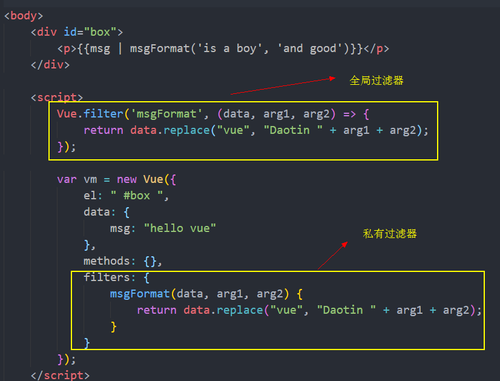
注意:过滤器的调用原则是就近原则,即先调用私有过滤器再调用全局过滤器。
padStart和padEnd
// ctime 过滤器Vue.filter('ctimeFormat', (data) => { let time = new Date(data); let year = time.getFullYear(); let month = (time.getMonth() + 1).toString().padStart(2, '0'); let day = (time.getDate()).toString().padStart(2, '0'); let hour = (time.getHours()).toString().padStart(2, '0'); let minute = (time.getMinutes()).toString().padStart(2, '0'); let second = (time.getSeconds()).toString().padStart(2, '0'); return `${year}-${month}-${day} ${hour}:${minute}:${second}`;
});使用ES6中的字符串新方法
String.prototype.padStart(maxLength, fillString='')或String.prototype.padEnd(maxLength, fillString='')来填充字符串;padStart:从开头填充
padEnd:从结尾填充
maxLength:填充后最大的长度
fillString:需要填充的字符串(fillString='',不填则以空字符填充)
三、按键修饰符
我们现在有个需求就是输入ID和name后不点击add按钮,而是按下回车键也需要添加到列表中。
我们可以在name输入框中加入按键抬起事件,并且指定是enter键抬起时才触发。
<label for="name"> name: <input type="text" id="name" v-model="name" @keyup.enter="addClick">
.enter: 就是按键修饰符。
系统提供的按键修饰符有:
.enter.tab.delete(捕获“删除”和“退格”键).esc.space.up.down.left.right
如果我们想自定义其他的按键怎么办呢?
通过Vue.config.keyCodes.f2 = 113; ;可以将f2作为按键修饰符添加到系统按键修饰符中。
具体每个按键的值是多少?下面是常见的按键的码。
keyCode 8 = BackSpace BackSpace keyCode 9 = Tab Tab keyCode 12 = Clear keyCode 13 = Enter keyCode 16 = Shift_L keyCode 17 = Control_L keyCode 18 = Alt_L keyCode 19 = Pause keyCode 20 = Caps_Lock keyCode 27 = Escape Escape keyCode 32 = space keyCode 33 = Prior keyCode 34 = Next keyCode 35 = EndkeyCode 36 = Home keyCode 37 = LeftkeyCode 38 = Up keyCode 39 = RightkeyCode 40 = Down keyCode 41 = SelectkeyCode 42 = Print keyCode 43 = ExecutekeyCode 45 = InsertkeyCode 46 = DeletekeyCode 47 = HelpkeyCode 48 = 0 equal braceright keyCode 49 = 1 exclam onesuperior keyCode 50 = 2 quotedbl twosuperior keyCode 51 = 3 section threesuperior keyCode 52 = 4 dollar keyCode 53 = 5 percentkeyCode 54 = 6 ampersand keyCode 55 = 7 slash braceleft keyCode 56 = 8 parenleft bracketleft keyCode 57 = 9 parenright bracketright keyCode 65 = a A keyCode 66 = b B keyCode 67 = c C keyCode 68 = d D keyCode 69 = e E EuroSign keyCode 70 = f F keyCode 71 = g G keyCode 72 = h H keyCode 73 = i I keyCode 74 = j J keyCode 75 = k K keyCode 76 = l L keyCode 77 = m M mu keyCode 78 = n N keyCode 79 = o O keyCode 80 = p P keyCode 81 = q Q atkeyCode 82 = r R keyCode 83 = s S keyCode 84 = t T keyCode 85 = u U keyCode 86 = v V keyCode 87 = w W keyCode 88 = x X keyCode 89 = y Y keyCode 90 = z Z keyCode 96 = KP_0 KP_0 keyCode 97 = KP_1 KP_1 keyCode 98 = KP_2 KP_2 keyCode 99 = KP_3 KP_3 keyCode 100 = KP_4 KP_4 keyCode 101 = KP_5 KP_5 keyCode 102 = KP_6 KP_6 keyCode 103 = KP_7 KP_7 keyCode 104 = KP_8 KP_8 keyCode 105 = KP_9 KP_9 keyCode 106 = KP_Multiply KP_Multiply keyCode 107 = KP_Add KP_Add keyCode 108 = KP_Separator KP_Separator keyCode 109 = KP_Subtract KP_Subtract keyCode 110 = KP_Decimal KP_Decimal keyCode 111 = KP_Divide KP_Divide keyCode 112 = F1 keyCode 113 = F2 keyCode 114 = F3 keyCode 115 = F4 keyCode 116 = F5 keyCode 117 = F6 keyCode 118 = F7 keyCode 119 = F8 keyCode 120 = F9 keyCode 121 = F10 keyCode 122 = F11 keyCode 123 = F12 keyCode 124 = F13 keyCode 125 = F14 keyCode 126 = F15 keyCode 127 = F16 keyCode 128 = F17 keyCode 129 = F18 keyCode 130 = F19 keyCode 131 = F20 keyCode 132 = F21 keyCode 133 = F22 keyCode 134 = F23 keyCode 135 = F24
示例:
<input type="text" id="name" v-model="name" @keyup.f2="addClick"> //... <script> Vue.config.keyCodes.f2 = 113;</script>
四、自定义指令
除了核心功能默认内置的指令 (v-model 等),Vue 也允许注册自定义指令。自定义指令是以 v-开头的指令。
比如我们想让品牌管理案例中,在刚进入页面的时候,就获取 Query输入框的焦点,但是vue并没有提供这样的指令。
之前我们可以通过获取DOM元素,然后使用 DOM元素.focus(); 方法来获取焦点。但是在vue里面不推荐获取DOM元素的方式。这时我们可以使用自定义指令的方式来达到获取焦点。
比如:我们想定义一个v-focus 的指令来获取焦点。
<label for="sel">
Query: <input type="text" id="sel" v-model="keywords" v-focus></label><script>
// 自定义全局指令 v-focus,为绑定的元素自动获取焦点:
Vue.directive('focus', { inserted: function (el) { // inserted 表示被绑定元素插入父节点时调用
el.focus();
}
});</script>1、定义自定义指令的时候,不需要加
v-,使用的时候需要加。2、注意: 在每个 函数中,第一个参数,永远是
el,表示 被绑定了指令的那个元素,这个 el 参数,是一个原生的JS对象。3、和JS行为有关的操作,最好在
inserted中去执行
1、钩子函数
inserted 是钩子函数,类似的钩子函数还有几个,但是应用场景不同:
inserted:被绑定元素插入DOM元素时调用一次(从内存渲染到页面时如果绑定了 inserted 就执行)。bind:只调用一次,指令第一次绑定到元素时调用。在这里可以进行一次性的初始化设置(在代码加载到内存中的时候,如果绑定了bind就执行,比如样式style的设定,使用bind绑定)。update:所在组件的 VNode 更新时调用,但是可能发生在其子 VNode 更新之前。指令的值可能发生了改变,也可能没有。
总结:一般:
1、与JS行为相关的操作在inserted中执行;
2、与样式相关的在bind中执行。
2、钩子函数参数
指令钩子函数会被传入以下参数:
el:指令所绑定的元素,可以用来直接操作 DOM 。binding:一个对象,包含以下属性:name:指令名,不包括v-前缀。value:指令的绑定值,例如:v-my-directive="1 + 1"中,绑定值为2。expression:字符串形式的指令表达式。例如v-my-directive="1 + 1"中,表达式为"1 + 1"。...
...
我们可以为自定义指令赋值,比如我们想给Query文本框的字体颜色赋值:
<label for="sel"> Query: <input type="text" id="sel" v-model="keywords" v-focus v-color="'red'"></label>
之所以使用
v-color="'red'",而不是v-color="red",是因为如果是red字符串的话,就当做变量在vue的data中查找,而这里要表达的是字符串red。
自定义v-color指令:
Vue.directive("color", {
bind(el, binding) {
el.style.color = binding.value;
}
});binding:这个名称可以随意。
3、自定义私有指令
自定义私有指令就是在vm实例中加入 directives 属性,它是一个对象,其中属性为自定义指令的名称(不加 v-),值也是一个对象,对象里面是钩子函数列表。
var vm = new Vue({ el: "#app", data: { //...
}, methods: { //...
}, directives: { "color": {
bind(el, binding) {
el.style.color = binding.value;
}
}
}
});4、自定义指令的简写
我们之前都是在自定义指令名称的后面跟上一个对象,里面写上 bind,inserted,update的钩子函数列表。
现在简写的话,就不需要跟上一个对象了:
directives: { "color": (el, binding) => {
el.style.color = binding.value;
}
}自定义名称后可以直接跟上一个匿名函数,这个匿名函数就相当于bind和update的钩子函数集合。所以,如果你只需要在bind或者update中进行元素的设置的话,就可以用这种简写的方式,当然如果是inserted的话,还是要写回对象的方式。
原文出处:https://www.cnblogs.com/lvonve/p/9599131.html

 随时随地看视频
随时随地看视频




